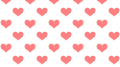今回は紗綾形(さやがた)模様を描いてみましたよ〜!
こちらの和柄は卍繋ぎ(まんじつなぎ)とも呼ばれるように、卍(まんじ)をくずした模様が特徴です。
『笑点』の襖や『薄桜鬼』の風間さんの着物の襟、『刀剣乱舞』の三日月さんの着物の柄に使われているあの模様です!
その昔見た『大岡越前』の襖もこれだったなぁ……(あっ)
紗綾形
ちなみに『薄桜鬼』の風間千景さんの着物の紗綾形はこんな感じ!
薄桜鬼 雪華録 第六章 ~風間千景~ <初回限定版> [DVD]
『刀剣乱舞』の三日月宗近さんの着物はこんな感じ!
刀剣乱舞-ONLINE- 三日月宗近 真剣必殺Ver. 1/8スケール ABS&PVC製 塗装済み完成品フィギュア
事前準備
GIMPを起動し新しい正方形の画像を作成します。
20で割り切れる大きさにします。
[表示]から[ガイドの表示]、[ガイドにスナップ]、[キャンバス境界にスナップ]するようにします。
キャンバスの中心にガイドを表示すると作業しやすいと思います。
ガイドを表示する方法を参考に。
紗綾形のパターンをつくる
1. グリッドを縦横20個ずつ表示する
[画像]-[グリッドの設定]からグリッドが20個ずつ表示するように調節します。
200×200pxのキャンバスの場合、[間隔]を10pxにします。[オフセット]は0にします。
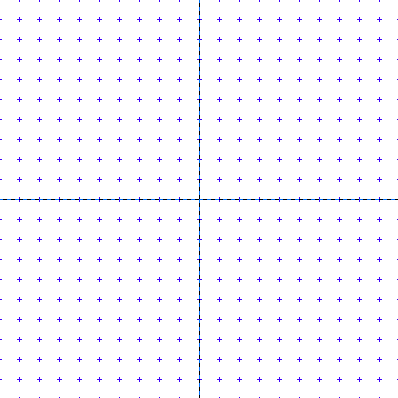
ここでは、「縦横2個のグリッド」を「1マス」と呼びます。
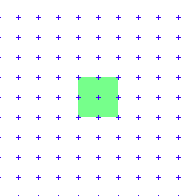
2. 基本の紗綾形をつくる
透明レイヤーを追加します。キャンバスの真ん中に上下0.5マス空けて、縦9マスを[矩形選択]を使い塗りつぶします。
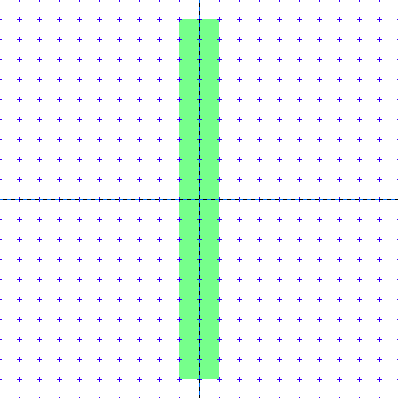
上0.5マス、左右1.5マス空けて、横7マスを[矩形選択]で塗りつぶします。図のように下も上と同じようにします。
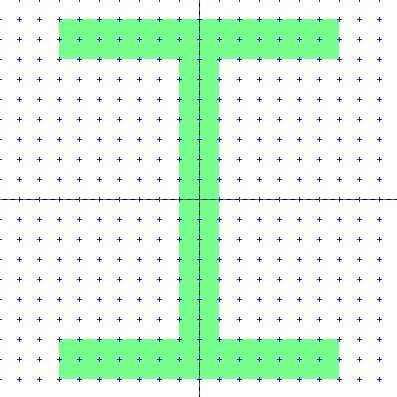
図のように[矩形選択]で出っ張りを書きます。
これが「基本の紗綾形」パーツになります。
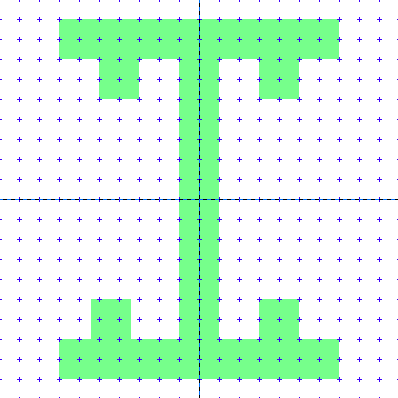
紗綾形のパーツのレイヤーを4つ複製して、それぞれ[移動]ツールでキャンバスの四つ角に配置します。
これが「基本の紗綾形パターン」になります。
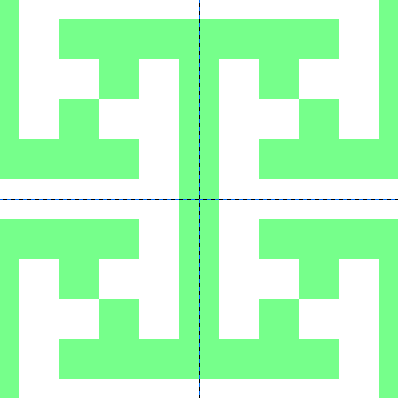
紗綾形をパターンにする方法
紗綾形のパターンの基本形ができましたが、これを斜めにしないといけません。
斜めのパターンにするには2通りの方法があります。
1. 斜めにした紗綾形のパターンに追加
こちらの方法は、キャンバスサイズによってはうまく行かない場合があります。
まず一つめのは「基本の紗綾形のパターン」を斜めに回転して、パターン部分を切り抜きGIMPパターンに追加する方法です。
「基本の紗綾形のパターン」をそのまま回転してもいいのですが、少し汚くなるので「パス」にしたものを回転します。
「基本の紗綾形のパターン」のレイヤーを選択した状態で右クリックし[不透明部分を選択範囲に]して、[選択]-[選択範囲をパスに]します。
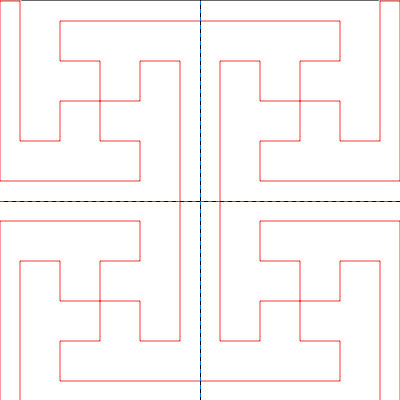
[回転]ツールで45度回転します。
このとき、[ツールオプション]で回転の[変形対象]を「パス」するのを忘れずに!
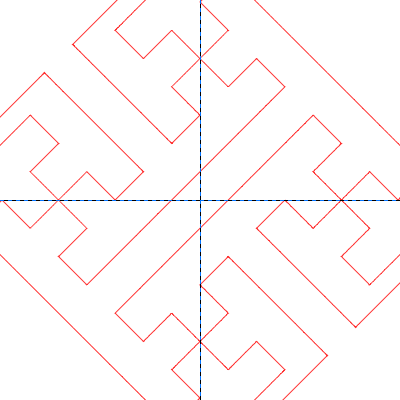
45度回転したら、[選択]-[パスを選択範囲]にして塗りつぶします。
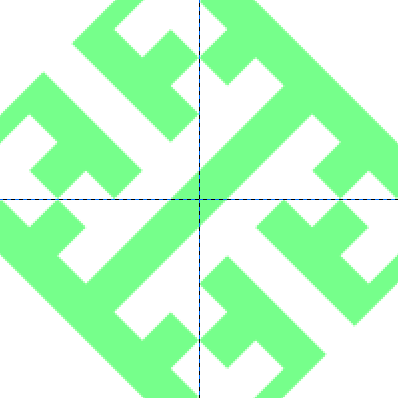
水色の四角が重なっている部分がパターンになります。
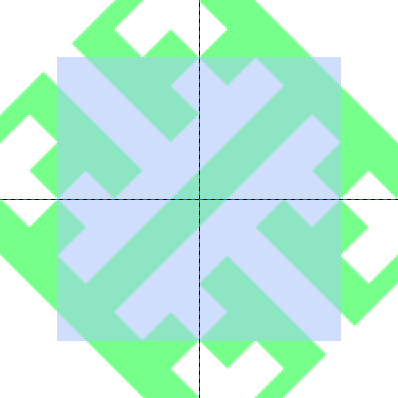
この水色の部分の大きさはだいたい「キャンバスの長さ÷√2」になります。
200×200pxのキャンバスの場合、200÷√2=141.421……≒141もしくは142になります。
パターンの部分を切り抜いてGIMPパターンにすれば完成!
……なのですが、キャンバスのサイズによっては、ズレができて上手くパターンにならない場合もあります。
ちなみに、200×200pxのキャンバスの場合うまく行きませんorz
GIMPパターンに追加して、このパターンで塗りつぶすと…

こうなります……よく見るとズレちゃってます。
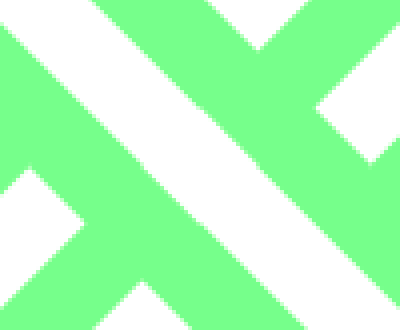
「基本の紗綾形」に黒のアウトラインを付けて見やすくしたものです。ズレているのがよくわかります。
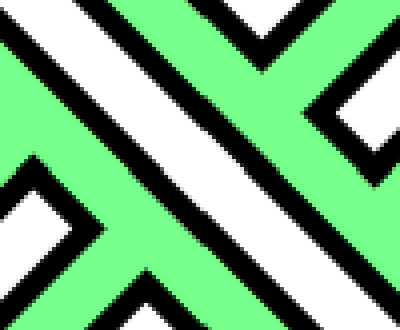
上手く行かない場合は、もう一つの方法がおすすめです。
2. 基本の紗綾形パターンで塗りつぶしたレイヤーを回転
まず、この斜めにしていない「基本の紗綾形パターン」をGIMPパターンに追加します。
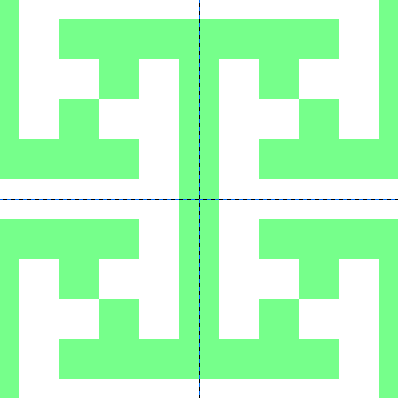
次に、紗綾形のパターンで塗りつぶしたい画像を用意します。
画像サイズの縦横の長い方の1.5倍の透明レイヤーを追加します。
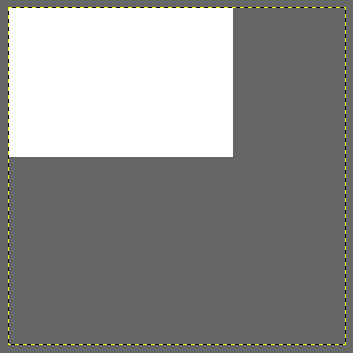
「基本の紗綾形パターン」で塗りつぶします。
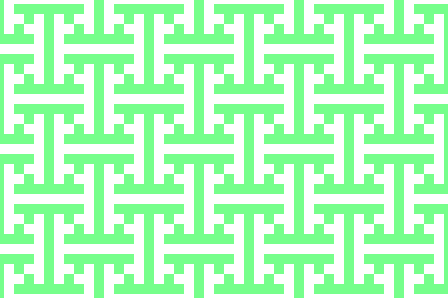
このレイヤーを45度[回転]して完成です!
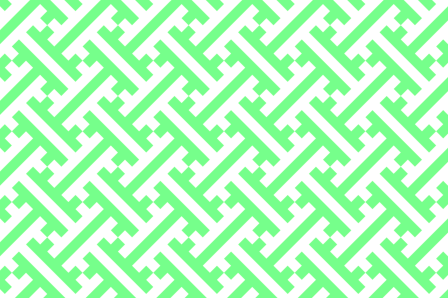
まとめ
『薄桜鬼』の風間さんの着物っぽい色合いの紗綾形にしてみました!

ちなみに、この基本の紗綾形でパターンを使って描きました〜!
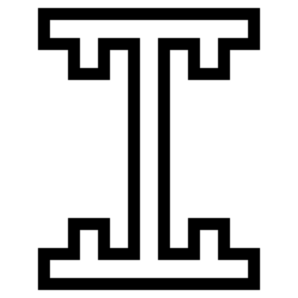
斜めの紗綾形パターンが上手く作れなかったのが悔しいところです!
後者の斜めじゃないパターンで塗りつぶしたレイヤーを回転させた方が確実なので、こちらの方法がおすすめです。
それにしても紗綾形のパターンがこんな風にできてるとは思いもしませんでした!

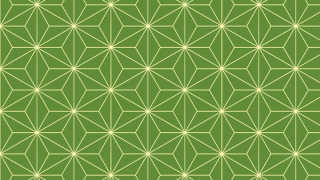
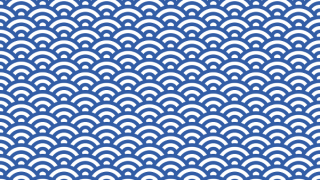
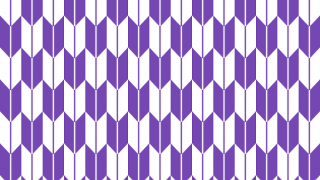
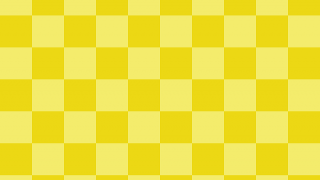
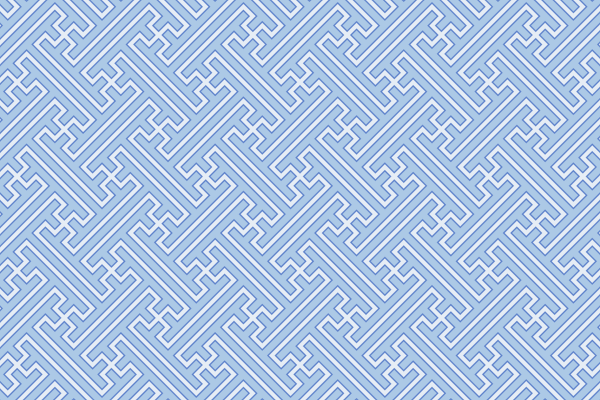
![薄桜鬼 雪華録 第六章 ~風間千景~ <初回限定版> [DVD]](https://images-fe.ssl-images-amazon.com/images/I/51Q7t0sIxPL.jpg)